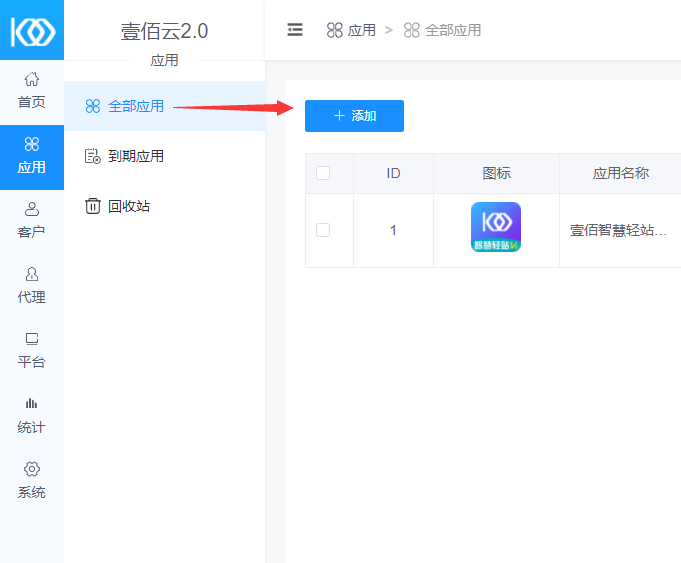##提示:安装系统框架之前,需要确认PHP5.6/7.1/7.2,需安装最新版本的ionCube插件
##提示:安装前需关掉站点防火墙/防篡改功能,或做好防火墙IP白名单设置。
##提示:系统配置linux服务器,Cent OS Php5.6/7.1/7.2 mysql5.6
以上几点需确认之后再开始安装,如有不明白的地方请联系壹佰售后客服,请勿擅自安装。
一、解析域名IP指向您的服务器IP
二、在服务器上新建站点和数据库,绑定安装域名,配置SSL域名证书并开启强制https
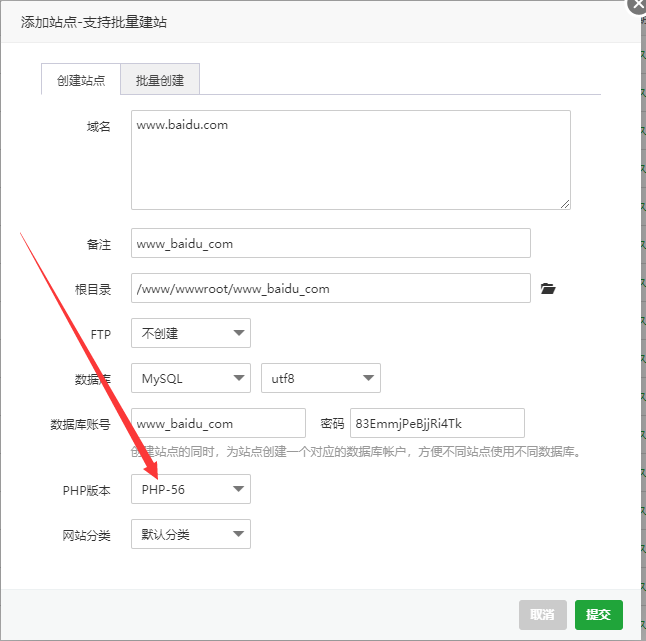
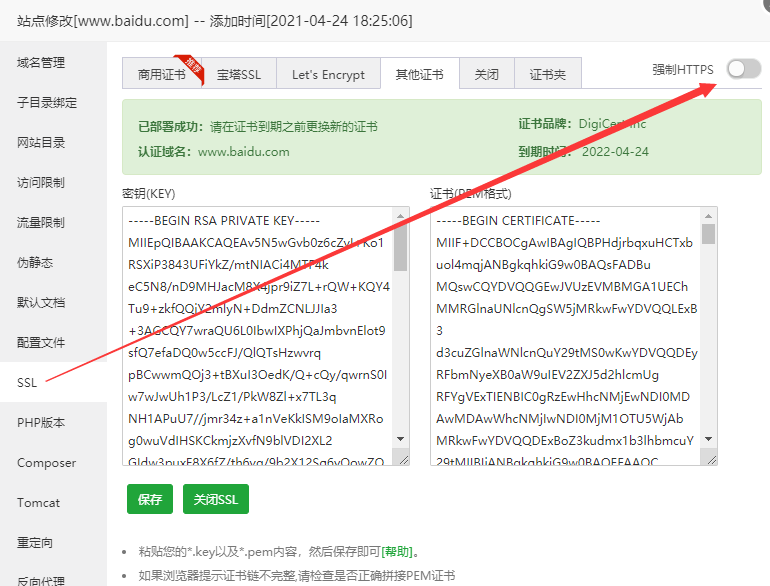
三、将安装包上传至站点根目录下,解压
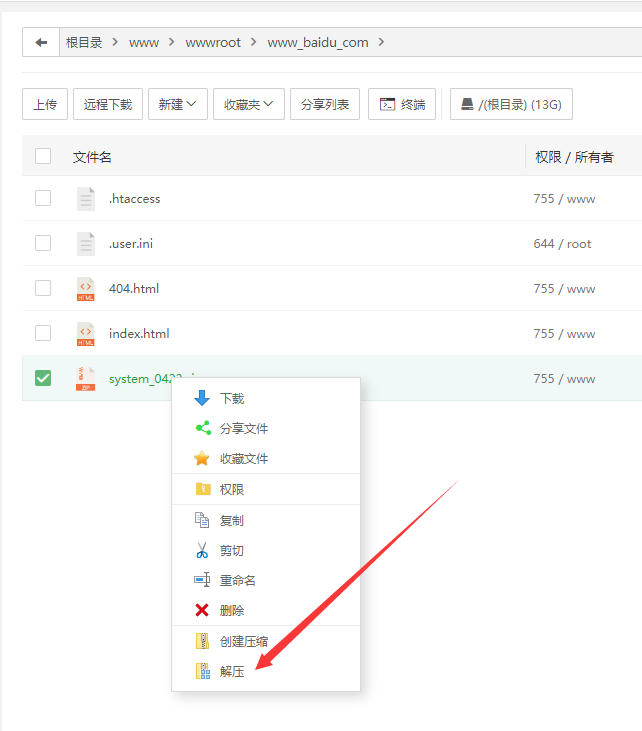
如果选择的是PHP版本是5.6,需要找到PHP5.6配置文件702行,删除前边的分号;之后点击【保存】
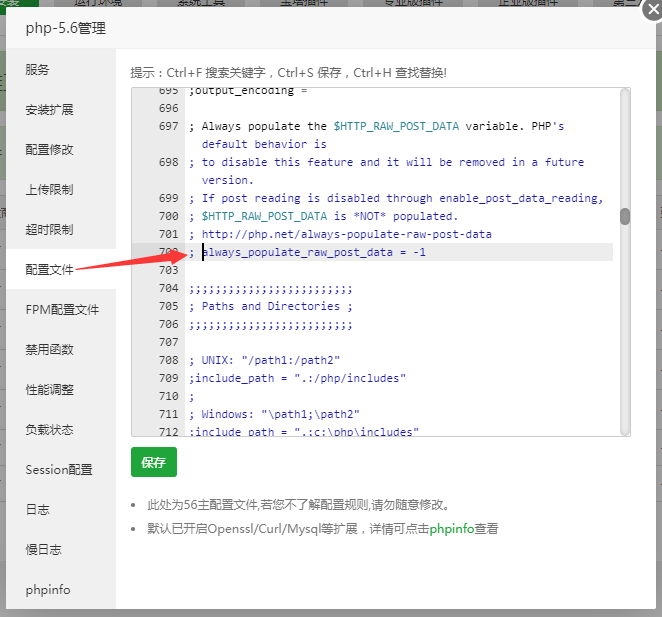
重启PHP。
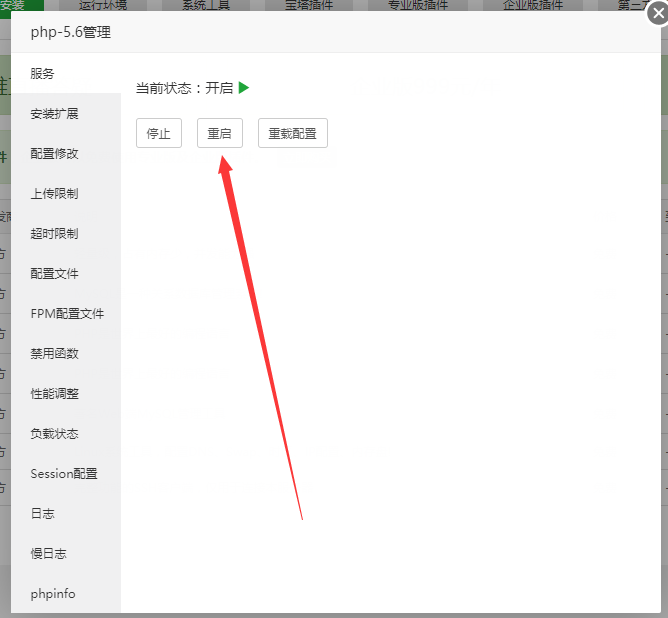
四、访问站点域名,输入手机号,发送验证码,并设置您的密码。
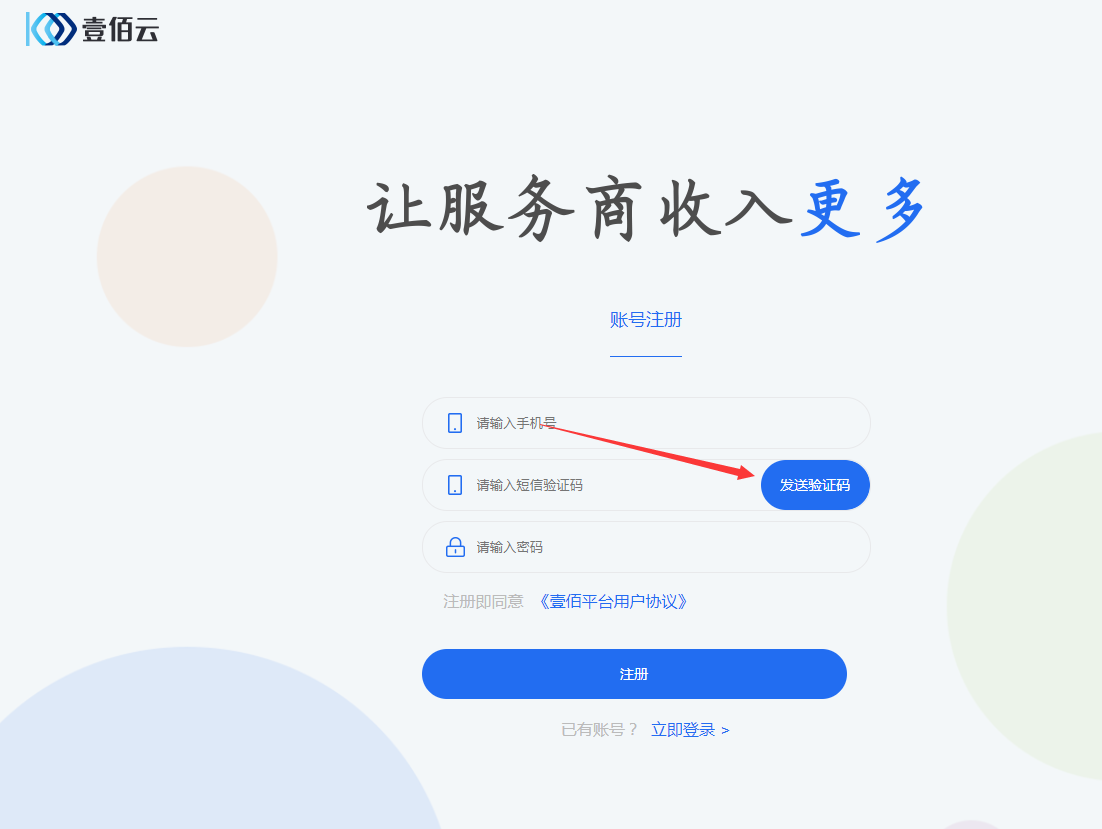
五、进行系统检测 ,如果全部通过,可进行下一步
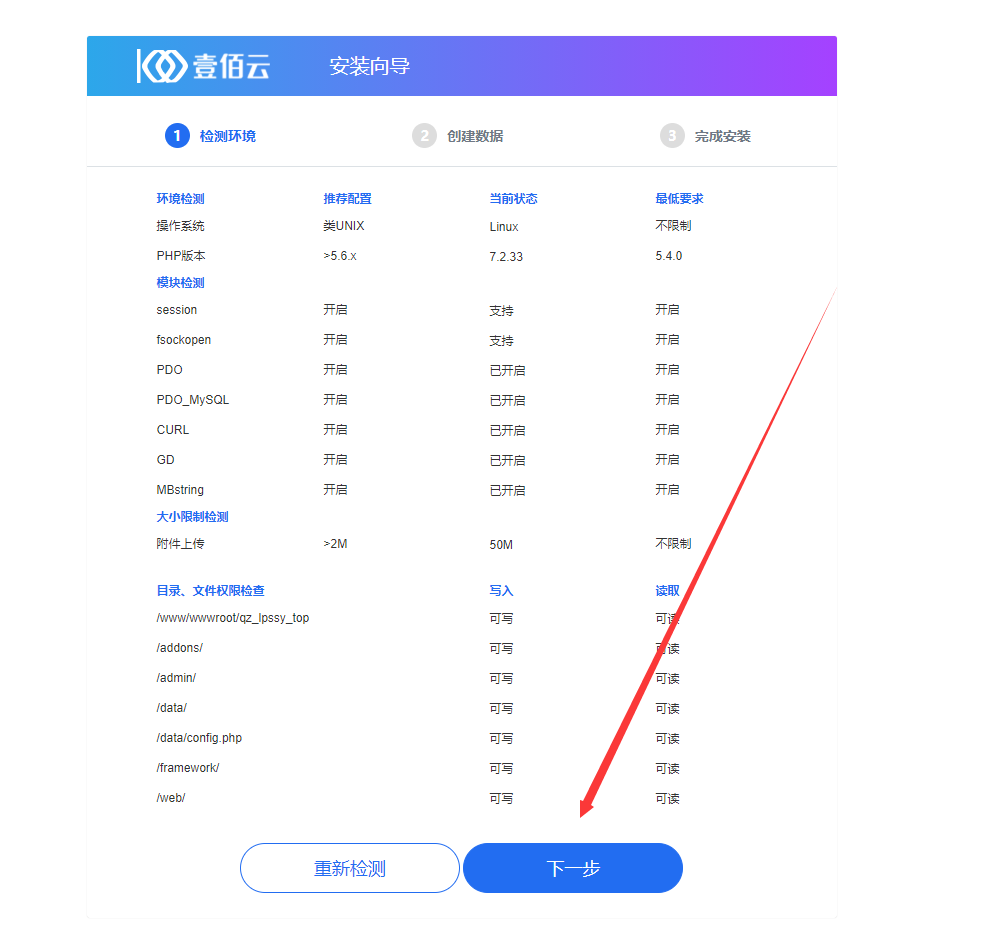
六、设置数据库用户名、密码、及数据库名,以及管理员账号和密码。然后点击创建数据。
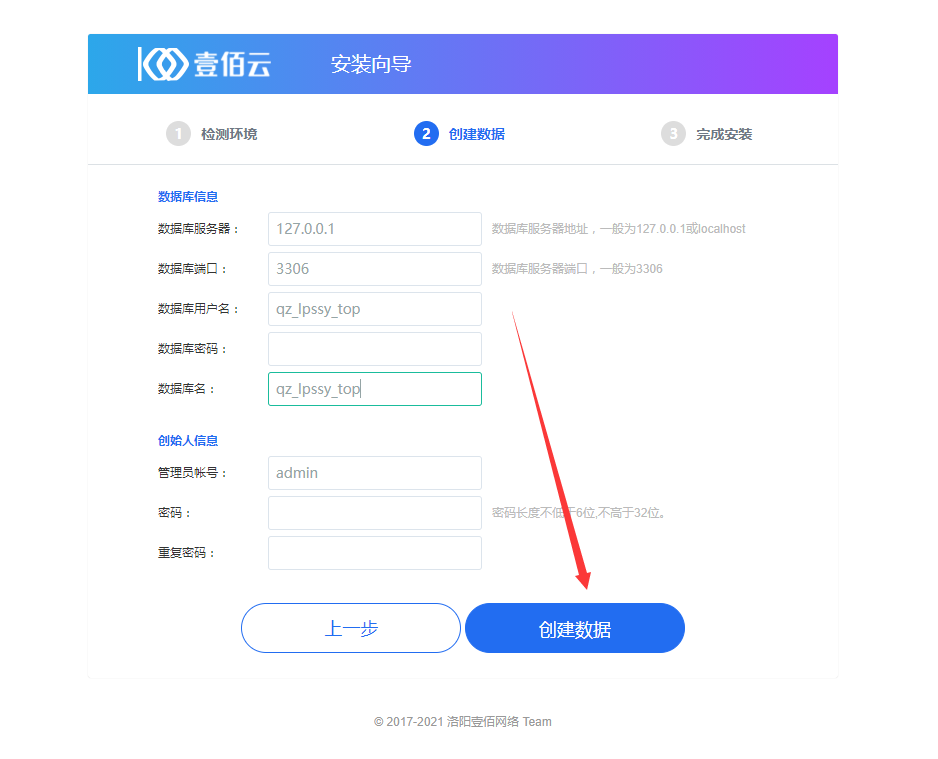
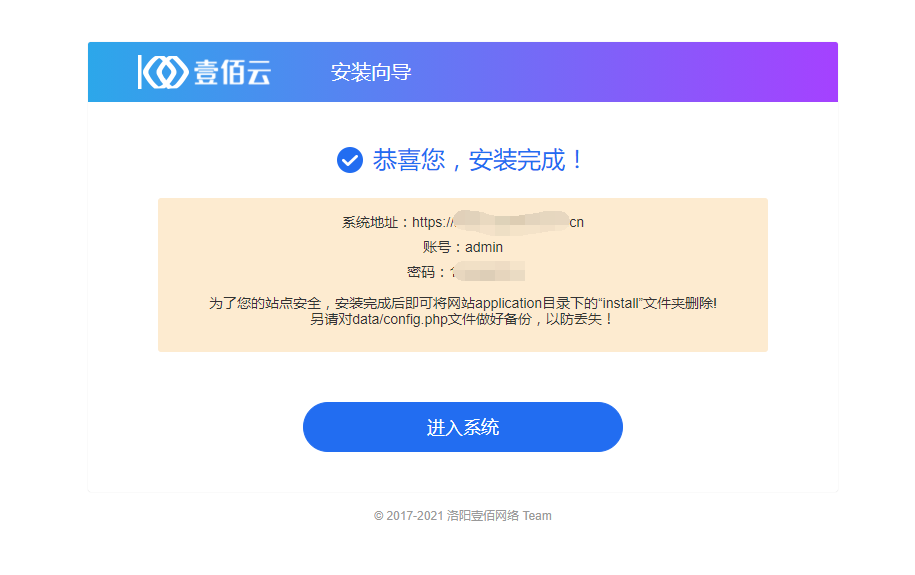
七、框架安装完成之后,可直接输入账号、密码登录后台。
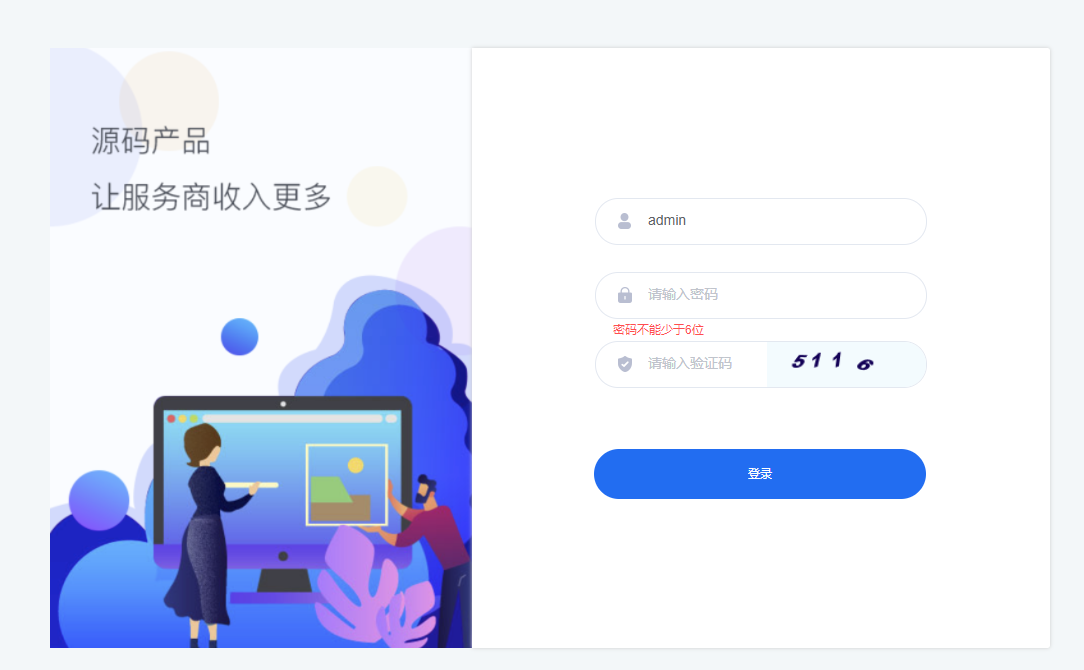
八、登录框架后台之后,首先在系统更新页面上点击【一键更新】,如未显示相关按钮可忽略。
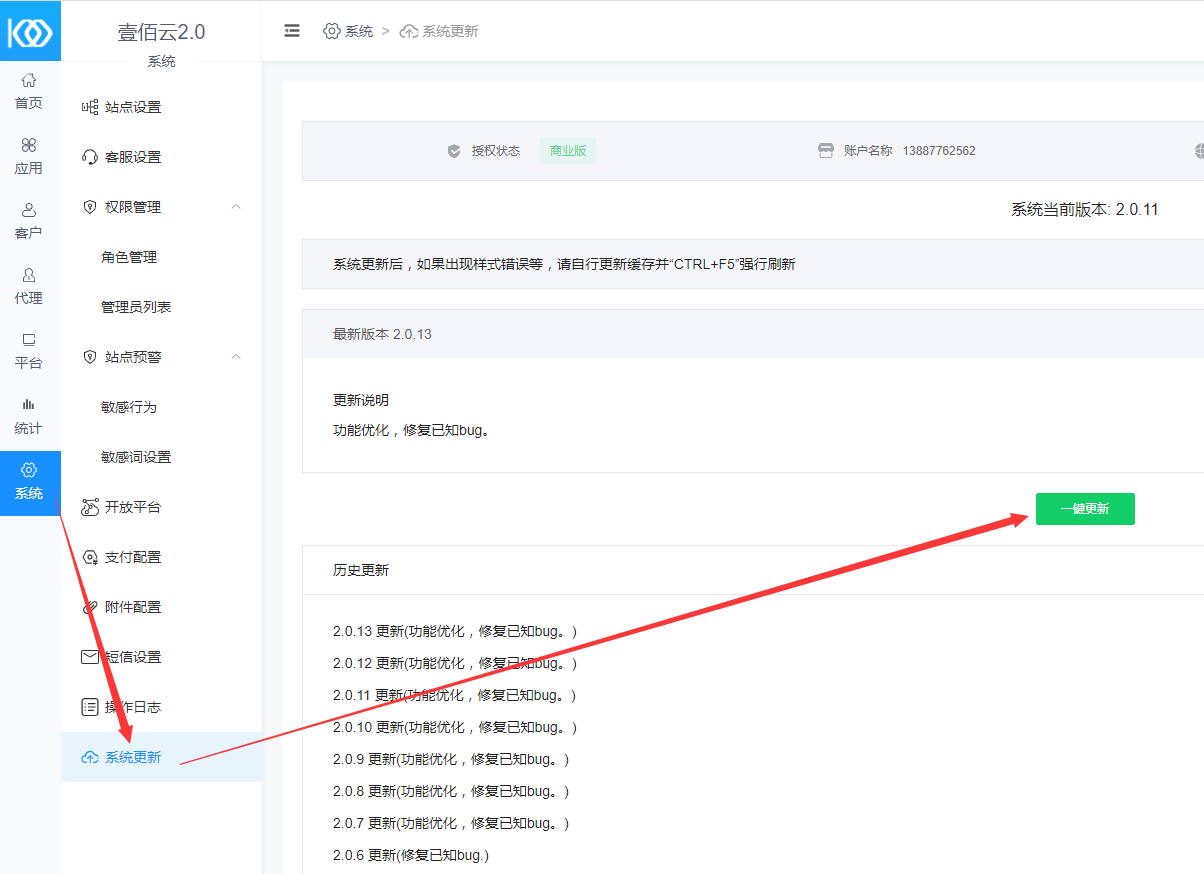
九、系统框架更新过程中,您可以联系壹佰官方客服,提供所需的信息进行应用授权安装。
(需提供站点域名和注册手机号)
十、经过壹佰官方授权之后,您可以在【产品管理】页面上安装【壹佰企微助手】
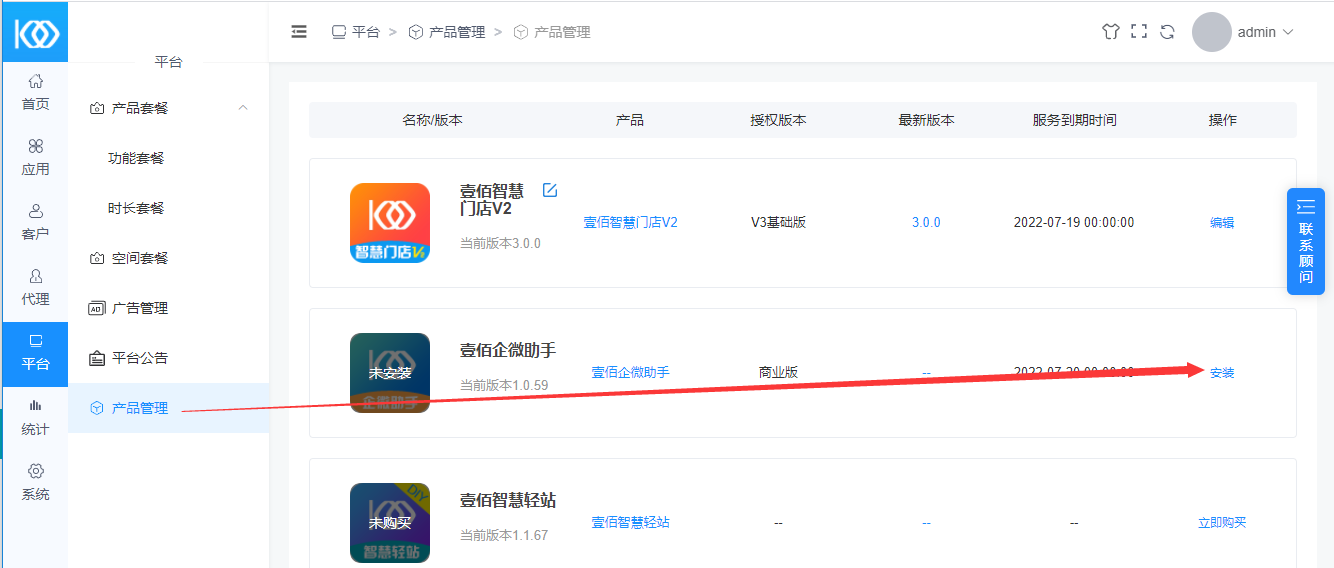
如果反复安装多次,安装不成功,一直卡在60%左右,您需要检查一下nginx免费防火墙是否开启,如有开启请关闭或调整设置。然后刷新页面重新尝试安装。

十一、在功能套餐页面上开启默认的功能套餐
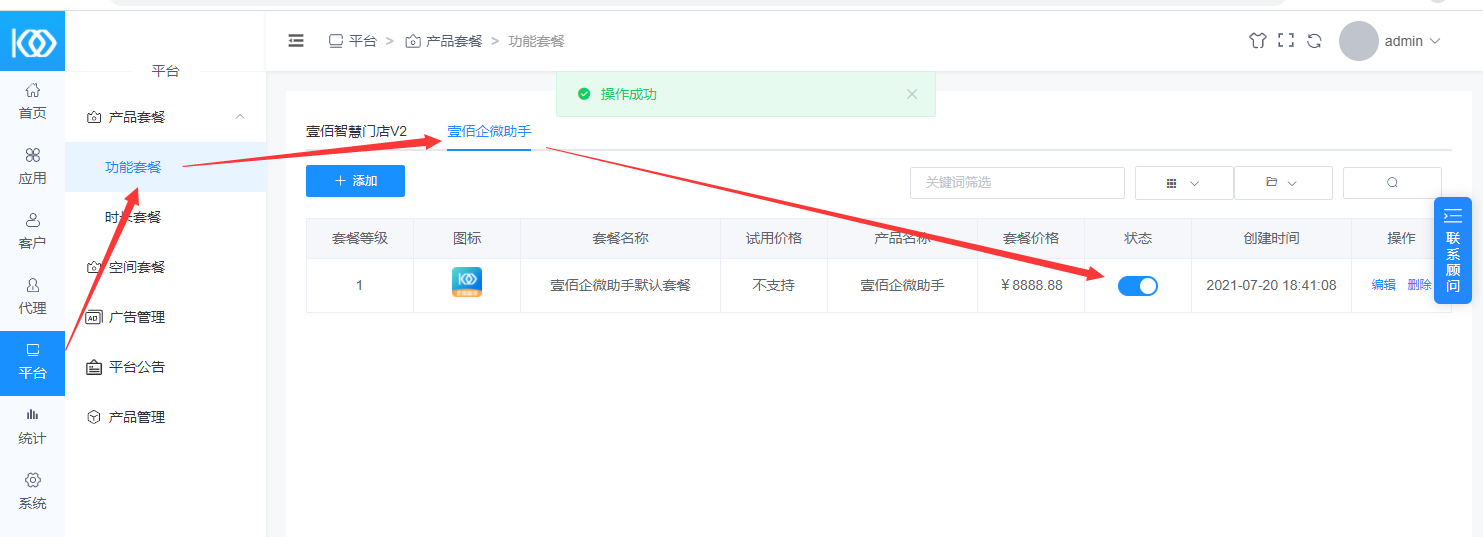
十二、在全部应用页面上,点击【添加】按钮,创建壹佰企微助手应用。